win10加快开机速度办法 win10开机速度慢怎么优化
更新时间:2024-06-27 12:33:27作者:yang
Win10系统作为目前最流行的操作系统之一,拥有许多用户喜爱的功能和特性,有些用户可能会遇到开机速度较慢的问题,这不仅影响了用户的使用体验,还可能导致其他操作延迟。针对Win10开机速度慢的情况,我们可以采取一些优化措施来加快系统的启动速度,提升用户的使用效率。接下来我们将介绍一些有效的方法来帮助您优化Win10系统的开机速度。
win10开机速度慢的解决办法方法一:
1、在搜索框输入“控制面板”,点击运行。
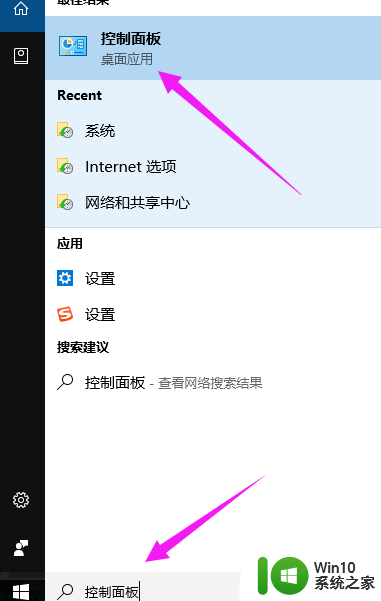
2、将“查看方式”选为“大图标”,然后找到“电源选项”。
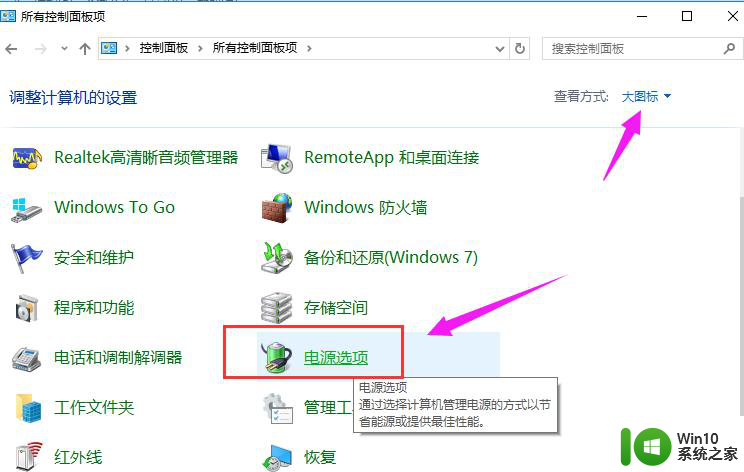
3、点击“选择电源按钮的功能”。
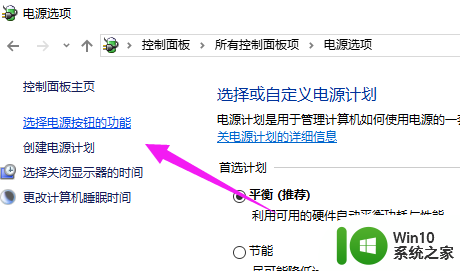
4、点击“更改当前不可用的设置”。
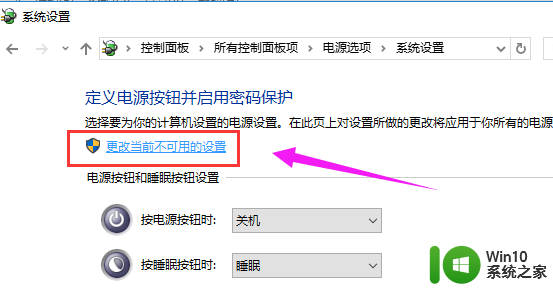
5、找到“关机设置”里面的“启用快速启动”,并进行勾选。点击“保存修改”
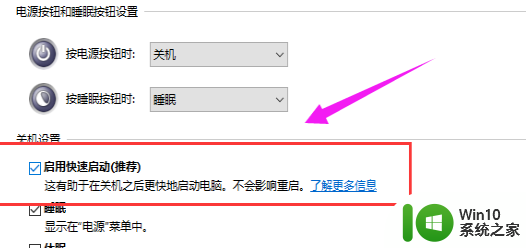
方法二:
1、按“win+r”组合键弹出运行框,输入“gpedit.msc”,点击确定
2、在左边的框框内,找到“管理模板”。
3、再找到“系统”,选择“关机”。
4、点击“要求使用快速启动”
5、在要求使用快速启动界面下,选择“已启用”
以上是加快Win10开机速度的方法,如果你遇到相同的情况,赶紧参考我的方法来解决吧,希望能对大家有所帮助。
win10加快开机速度办法 win10开机速度慢怎么优化相关教程
- Win10电脑加快开机速度的方法 如何优化Win10电脑的开机速度
- 让win10加快开机速度的方法 win10开机速度慢怎么办
- win10启动速度慢的优化方法 win10如何优化开机速度
- win10开机速度很慢怎么办 win10电脑开机速度慢解决方法
- 加快win10开机速度的技巧 win10系统开机很慢怎么加快
- 加快win10开机速度的小技巧 如何优化win10开机时间
- win10如何提高电脑开机速度 win10优化开机速度怎么设置
- win10开机速度变慢了解决方法 win10开机速度很慢怎么办
- win10加快开机启动速度的详细方法 win10如何优化开机启动速度
- win10开机启动速度慢如何处理 win10开机优化方法
- 提高win10开机速度的几种方法 如何加快Win10开机速度
- win10电脑开机反应慢怎么办 如何优化win10电脑反应速度
- 蜘蛛侠:暗影之网win10无法运行解决方法 蜘蛛侠暗影之网win10闪退解决方法
- win10玩只狼:影逝二度游戏卡顿什么原因 win10玩只狼:影逝二度游戏卡顿的处理方法 win10只狼影逝二度游戏卡顿解决方法
- 《极品飞车13:变速》win10无法启动解决方法 极品飞车13变速win10闪退解决方法
- win10桌面图标设置没有权限访问如何处理 Win10桌面图标权限访问被拒绝怎么办
win10系统教程推荐
- 1 蜘蛛侠:暗影之网win10无法运行解决方法 蜘蛛侠暗影之网win10闪退解决方法
- 2 win10桌面图标设置没有权限访问如何处理 Win10桌面图标权限访问被拒绝怎么办
- 3 win10关闭个人信息收集的最佳方法 如何在win10中关闭个人信息收集
- 4 英雄联盟win10无法初始化图像设备怎么办 英雄联盟win10启动黑屏怎么解决
- 5 win10需要来自system权限才能删除解决方法 Win10删除文件需要管理员权限解决方法
- 6 win10电脑查看激活密码的快捷方法 win10电脑激活密码查看方法
- 7 win10平板模式怎么切换电脑模式快捷键 win10平板模式如何切换至电脑模式
- 8 win10 usb无法识别鼠标无法操作如何修复 Win10 USB接口无法识别鼠标怎么办
- 9 笔记本电脑win10更新后开机黑屏很久才有画面如何修复 win10更新后笔记本电脑开机黑屏怎么办
- 10 电脑w10设备管理器里没有蓝牙怎么办 电脑w10蓝牙设备管理器找不到
win10系统推荐
- 1 番茄家园ghost win10 32位官方最新版下载v2023.12
- 2 萝卜家园ghost win10 32位安装稳定版下载v2023.12
- 3 电脑公司ghost win10 64位专业免激活版v2023.12
- 4 番茄家园ghost win10 32位旗舰破解版v2023.12
- 5 索尼笔记本ghost win10 64位原版正式版v2023.12
- 6 系统之家ghost win10 64位u盘家庭版v2023.12
- 7 电脑公司ghost win10 64位官方破解版v2023.12
- 8 系统之家windows10 64位原版安装版v2023.12
- 9 深度技术ghost win10 64位极速稳定版v2023.12
- 10 雨林木风ghost win10 64位专业旗舰版v2023.12